As imagens evocam belas memórias, capturam momentos emocionantes e guardam uma história preciosa. Esses momentos capturados devem ser organizados adequadamente para que você possa acessá-los facilmente. É melhor combinar imagens em formato PDF, pois você só precisa abrir um único arquivo PDF sempre que quiser navegar pelas suas memórias com alta qualidade.
Existem diferentes ferramentas que podem ajudar você a mesclar fotos em um PDF, mas algumas são muito caras e outras podem prejudicar a qualidade das suas fotos. Neste artigo, apresentaremos a melhor ferramenta para você.
Método 1: Como combinar imagens em PDF usando o recurso de lote
A melhor ferramenta disponível é o UPDF. É uma ferramenta universal que permite mesclar imagens em PDF facilmente em apenas alguns segundos. Você não precisa se preocupar com os formatos de imagem, pois ele suporta formatos como PNG, GIF, JPG, JPEG, TIFF e BMP. Sem nenhum treinamento técnico, você pode usar esta ferramenta e combinar várias imagens em um PDF.
Passo 1: Baixe o UPDF
Primeiro, baixe o UPDF no botão abaixo. Após o download, siga os passos abaixo:
Windows • macOS • iOS • Android Seguro 100%
Passo 2: Inicie e clique em "Ferramentas > Mesclar"
Abra o UPDF no seu dispositivo. No canto superior direito da tela, você encontrará um novo recurso, "Ferramentas". Clique nele para prosseguir.
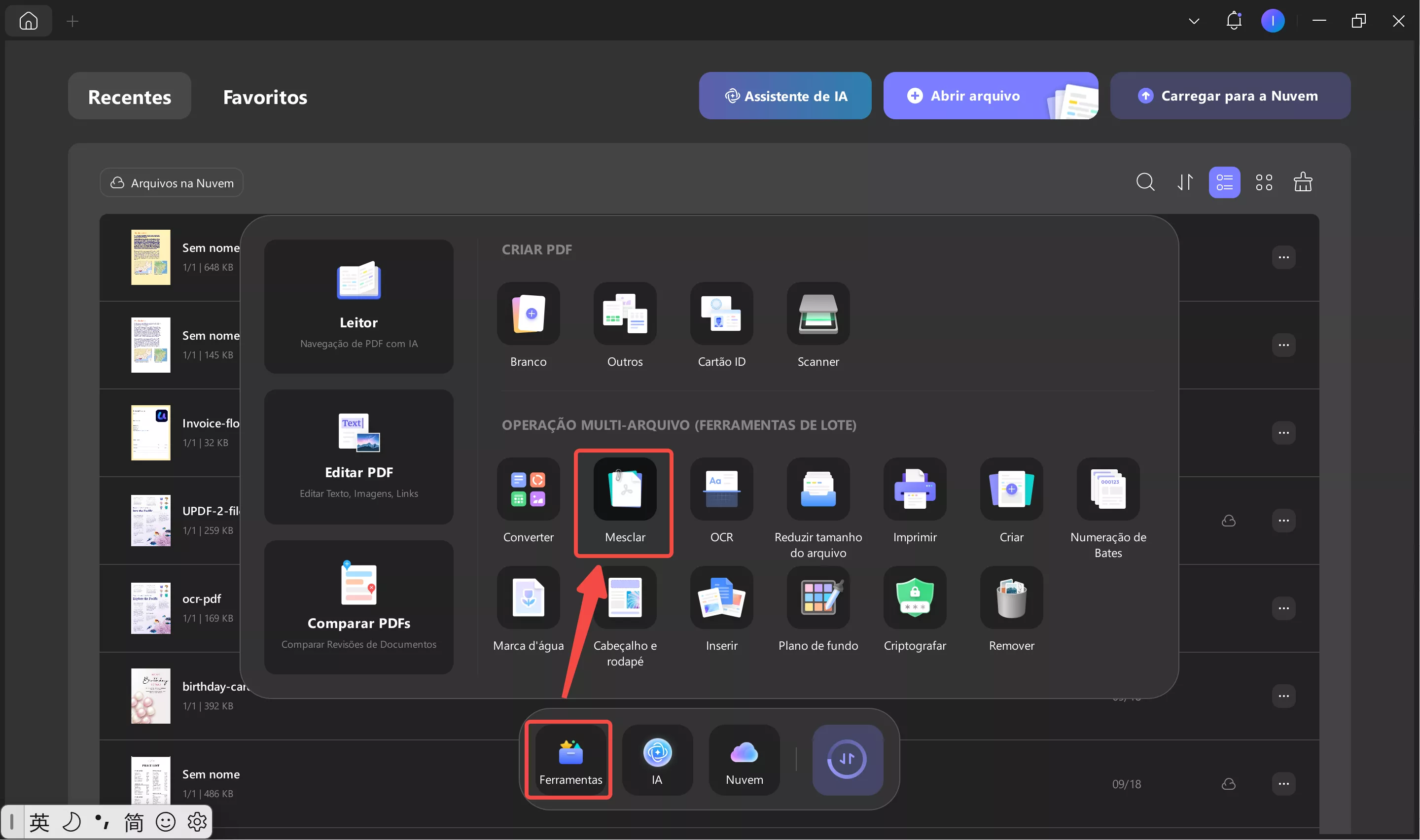
Com o novo recurso "Mesclar" lançado na próxima janela, você pode combinar diferentes imagens de qualquer formato e convertê-las em um único arquivo PDF.
Observação: Você verá o recurso "Lote" na tela se estiver usando uma versão superior à 1.4.1 no Windows ou à 1.4.0 no Mac. Se não conseguir visualizar o recurso "Lote", será necessário atualizá-lo. O UPDF também enviará uma notificação de atualização se a sua versão for inferior.
Passo 3: Combine fotos em um PDF
Selecione o botão "+ Adicionar arquivos" e clique em "Adicionar arquivos" para adicionar todas as imagens que deseja mesclar em um arquivo PDF.
Após adicionar as imagens, você pode remover da lista as imagens desnecessárias ou adicionadas por engano clicando no menu "Três Pontos" e escolhendo a opção "Remover". Você também pode reordená-las arrastando-as e soltando-as.
Quando a lista de imagens estiver pronta, clique no botão "Aplicar". Salve o arquivo PDF em qualquer lugar do seu dispositivo com um título adequado.
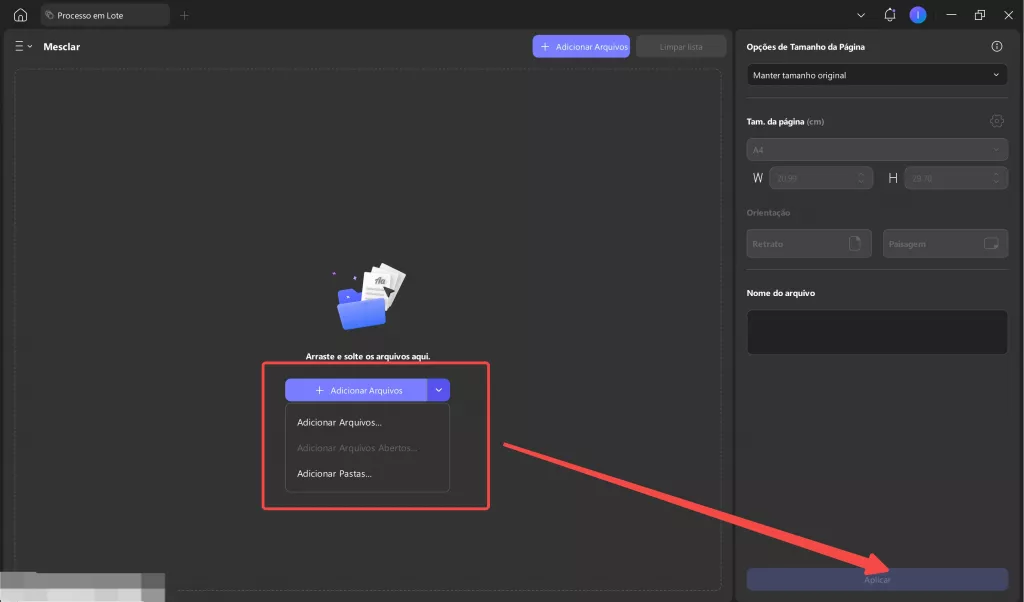
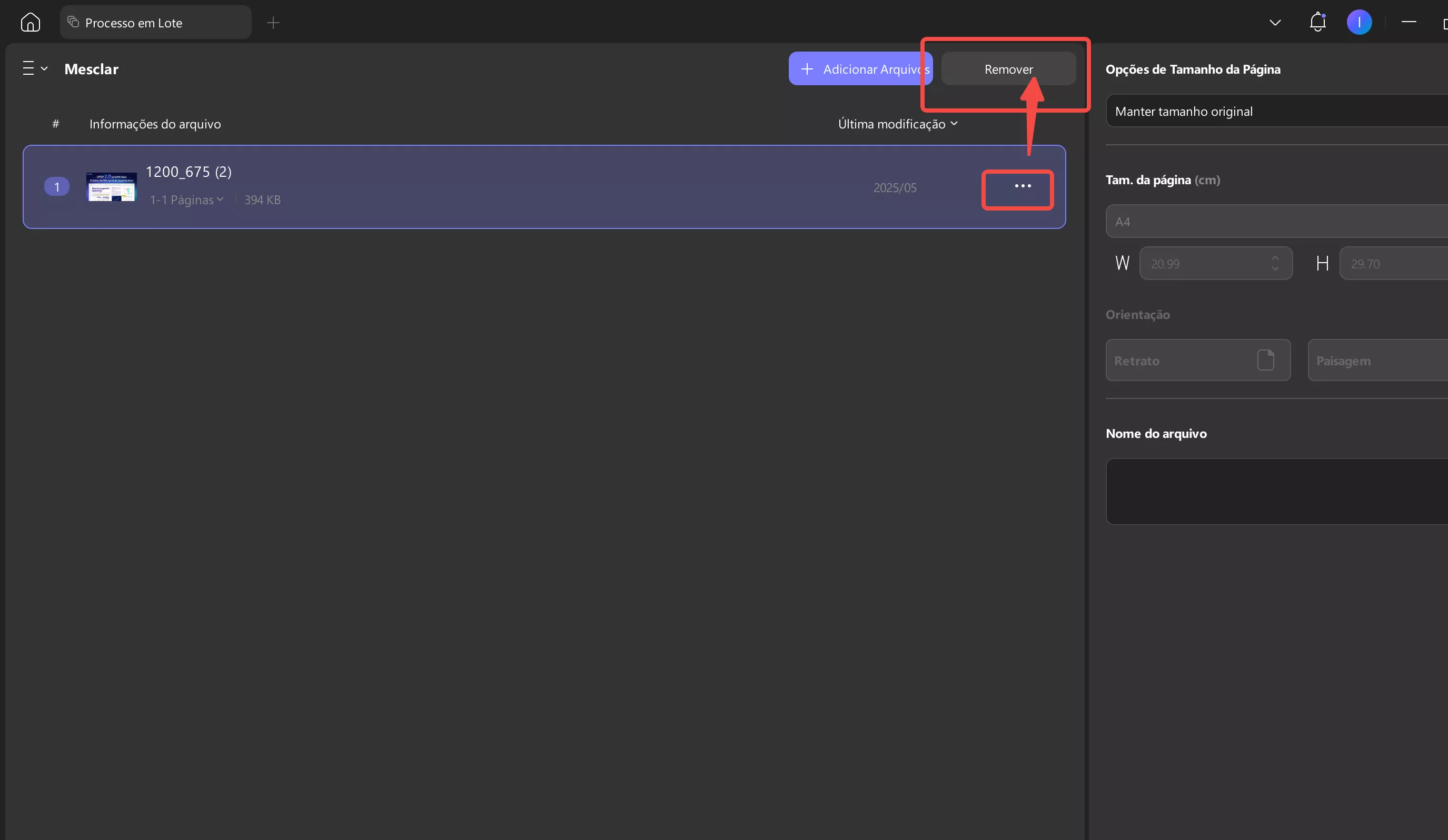
Método 2. Como usar a função "Criar" para mesclar fotos em um PDF
Às vezes, gostamos de criar um novo arquivo PDF em branco. Nesse caso, você também pode combinar fotos em arquivos PDF sem o recurso "Combinar em Lote". Siga as instruções abaixo para combinar fotos em um novo arquivo PDF:
Passo 1: Crie um novo PDF a partir de imagens
Abra a ferramenta UPDF no seu dispositivo. Selecione a opção "Ferramentas" para usar o recurso "PDF a partir de Imagem" para combinar imagens em um PDF. (Observe que, atualmente, apenas a versão para Windows oferece suporte a esse recurso.)
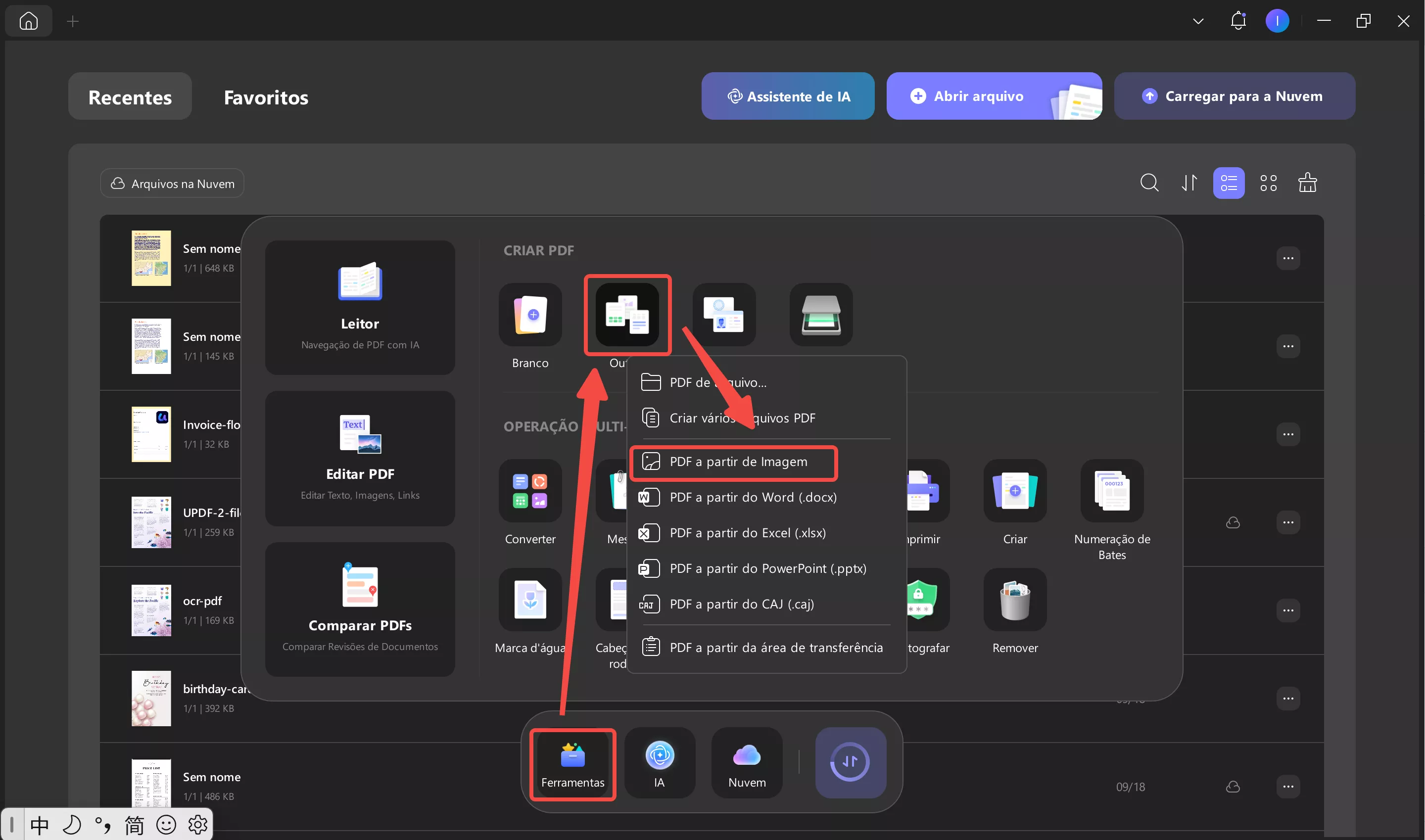
Passo 2: Adicione e Combine Imagens no PDF em Branco
Agora clique na opção "Combinar em documento único". Se desejar que todas as imagens sejam criadas em arquivos PDF separados, clique na opção "Gerar um PDF por arquivo". Em seguida, clique em "Aplicar" para finalizar o processo.
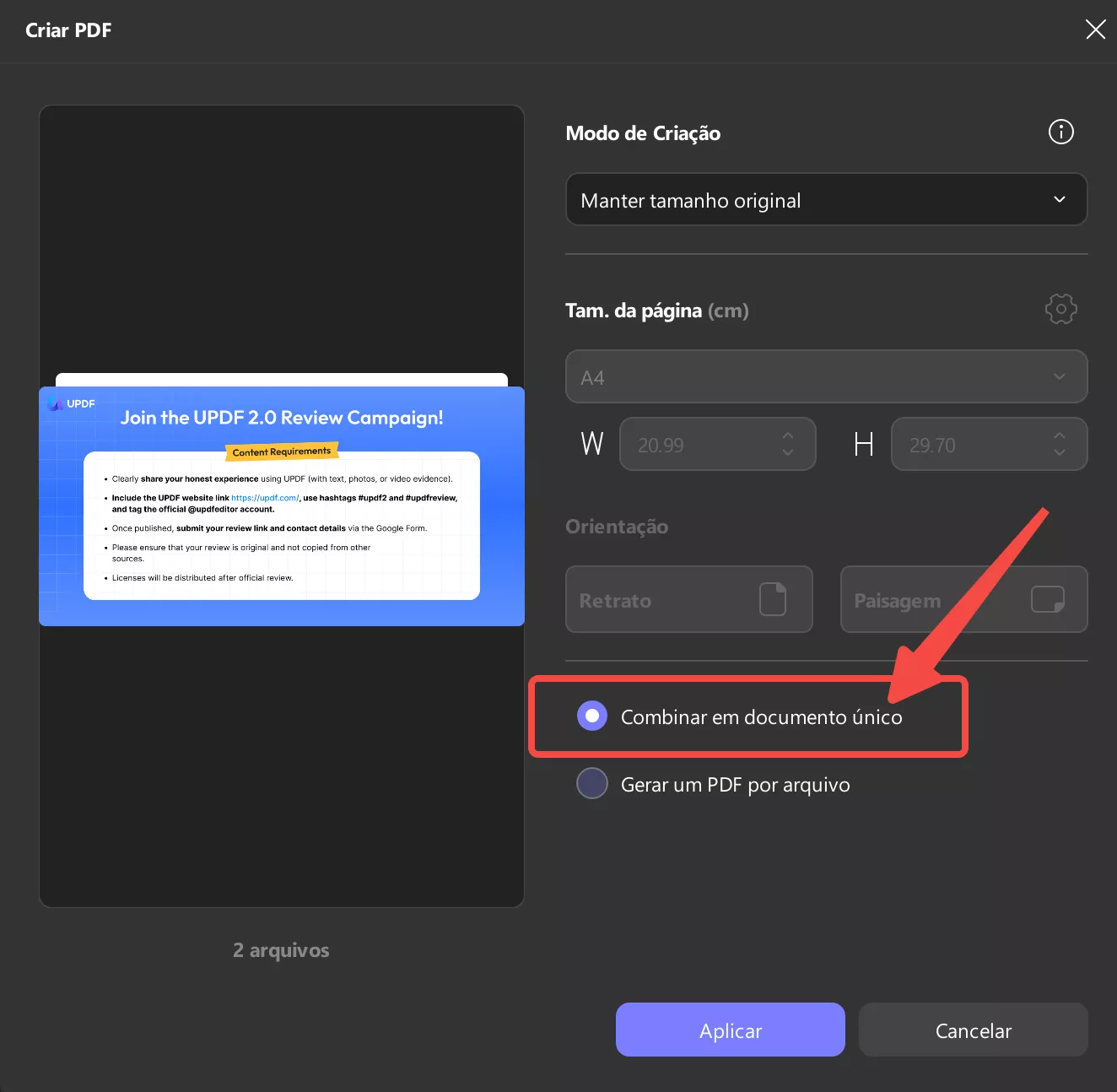
Passo 3: Salve o Documento em PDF
Em seguida, salve o PDF no seu dispositivo. Selecione o local e salve-o com sucesso.
Método 3. Como mesclar uma imagem em um arquivo PDF existente?
Se você está pensando em tornar seu PDF mais distinto dos seus colegas, pode adicionar imagens informativas para ajudar na preparação para a prova. Seguindo estes passos simples, mescle a imagem em um arquivo PDF existente agora mesmo:
Passo 1: Abra o PDF
Abra o UPDF no seu sistema e escolha a opção "Abrir Arquivo" para selecionar o PDF ao qual você deseja adicionar as imagens. Em seguida, selecione o documento desejado e clique no botão "Abrir" localizado no canto inferior direito.
Passo 2: Insira as Imagens no PDF
Quando o PDF abrir, toque em "Editar" em Ferramentas e selecione a opção "Imagem" na barra de ferramentas superior da tela. Em seguida, selecione a posição do documento onde deseja adicionar a imagem ao PDF, e o sistema solicitará a imagem que precisa ser incorporada. Em seguida, selecione a imagem e pressione o botão "Abrir".
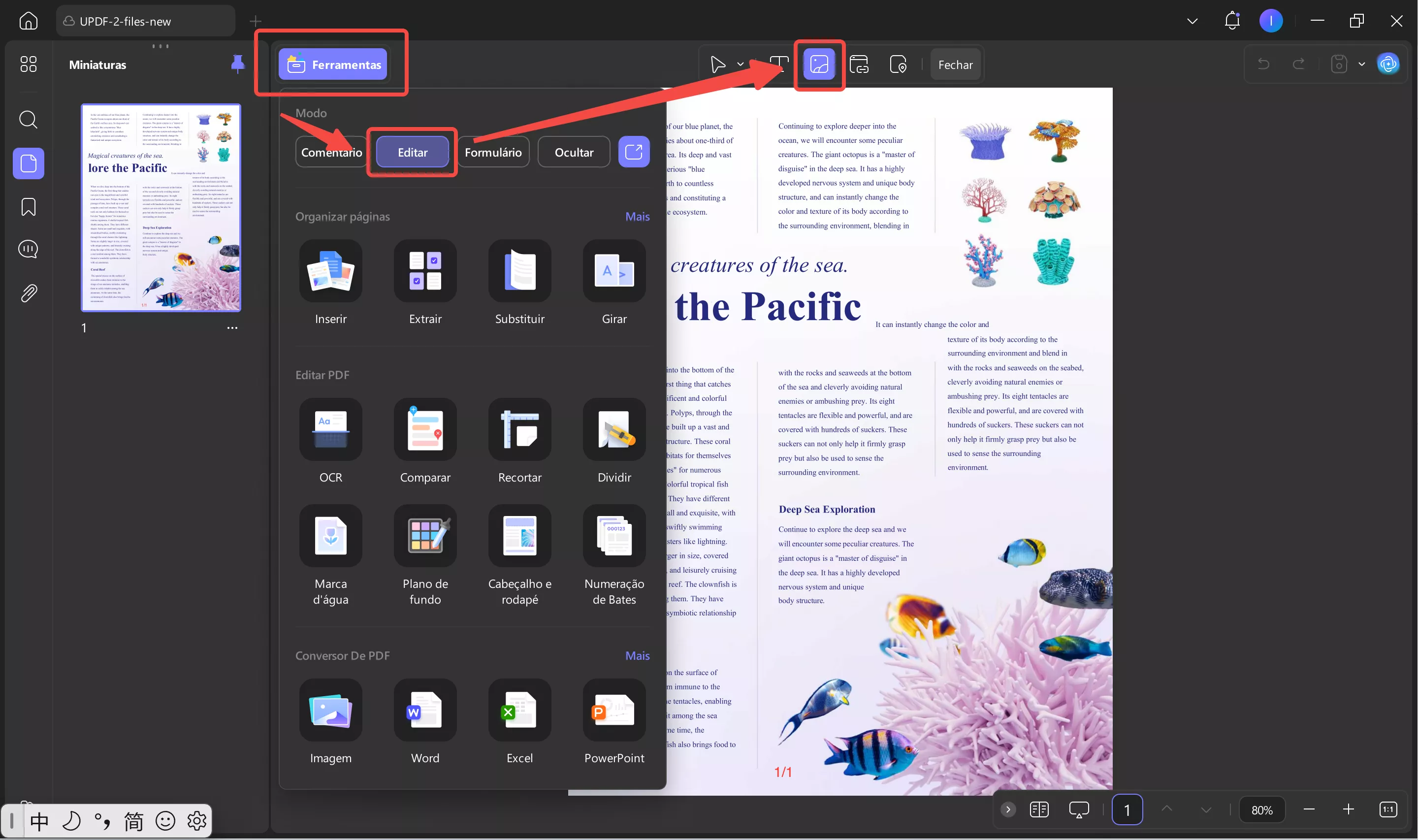
Passo 3: Ajuste a Imagem e Salve o PDF
Ajuste o tamanho e a posição da imagem adicionada no seu arquivo PDF conforme necessário. Em seguida, clique no botão "Salvar". Seu arquivo PDF será salvo com sucesso, com o nome já atribuído. Se desejar dar um novo nome ao PDF, clique no ícone ao lado de "Salvar" , escolha "Salvar como..." e dê ao arquivo o título desejado.
Por que escolher o UPDF para combinar fotos em PDF
Você está ciente do crescente aumento de adoção do UPDF? Gostaria de saber por que essa popularidade está crescendo? Aqui estão alguns motivos que explicam essa tendência, os recursos exclusivos oferecidos pelo UPDF:
- Combine Imagens em um PDF com Facilidade: Com o UPDF, é possível realizar a fusão ágil de centenas de imagens em um único arquivo PDF. Independentemente de ser um fotógrafo em busca de criar um álbum impressionante para atrair mais clientes ou uma dona de casa que deseja preservar belos momentos familiares no computador, todos podem aproveitar essa ferramenta excepcional.
- Execute Tarefas Rapidamente: Para profissionais, o tempo é valioso e não podem se dar ao luxo de esperar por uma ferramenta que demore a processar seus comandos. É essencial que a ferramenta seja rápida o suficiente para executar várias tarefas em questão de segundos, sem atrasos ou interrupções. Ao contrário do Adobe Acrobat, o UPDF garante que o tempo do usuário não seja desperdiçado, permitindo trabalhar simultaneamente em vários PDFs com velocidade ultrarrápida. A seguir, apresentamos uma comparação detalhada entre o Adobe Acrobat e o UPDF.
- Interface Amigável a Iniciantes: Sempre que ouvimos falar de uma ferramenta avançada, a primeira coisa que nos vem à mente é que ela será complexa. Os usuários do UPDF não enfrentam tais complicações ao operar seus diferentes recursos em comparação com o Adobe Acrobat. Sua interface amigável permite que iniciantes usem qualquer recurso com muita facilidade. Você não precisa clicar várias vezes para aplicar uma edição ao PDF ou fazer as alterações desejadas.
- Funções Versáteis: Essa ferramenta de PDF é reconhecida pelos seus recursos exclusivos, que tornam a vida de estudantes, banqueiros, professores e muitos outros um pouco mais fácil. Se você precisa visualizar, editar, recortar, adicionar anotações e compartilhar PDFs com apenas alguns cliques inteligentes, o seu arquivo estará pronto. Com a tecnologia OCR, você pode extrair informações de imagens de texto digitalizadas ou capturas de tela. Além disso, para tornar o documento mais atraente, você pode utilizar uma ampla seleção de carimbos, adesivos e formas fornecidos por essa ferramenta incrível.
- Compre uma Vez, Use em Diferentes Plataformas: Considerando que os estudantes têm orçamentos limitados e precisam administrar várias despesas relacionadas aos estudos, é compreensível que eles prefiram baixar uma ferramenta acessível e versátil, capaz de ser executada em diferentes plataformas. O UPDF se destaca nesse sentido, pois é econômico e permite que uma única compra seja utilizada em diversos sistemas, como Android, Windows, iOS e macOS. Faça o upgrade para o UPDF Pro e experimente-o agora com o botão abaixo!
Windows • macOS • iOS • Android Seguro 100%
Vantagens de Juntar Imagens em PDF
Capturar fotografias de pessoas, lugares ou momentos especiais é uma ótima maneira de criar memórias duradouras. No entanto, a abundância de fotos pode levar ao estresse quando elas não estão adequadamente organizadas. É comum não conseguir encontrar uma foto específica em uma pasta de imagens desorganizada. É por isso que a fusão de imagens em um PDF se torna importante. Essa prática oferece várias vantagens, e a seguir você encontrará mais informações a respeito:
- Altamente Seguro: Ao salvar suas imagens em formato PDF, você aumenta a segurança das mesmas, pois é possível adicionar uma senha ao arquivo PDF. Portanto, uma prática recomendada é combinar todas as suas fotos particulares em um único arquivo PDF e protegê-lo com uma senha.
- Fácil de Compartilhar: Em algumas ocasiões, durante a investigação de uma cena de crime, o investigador captura numerosas fotografias de vários pontos da área. Compartilhar cada foto individualmente com a equipe pode se tornar um desafio. No entanto, ao consolidar essas imagens em um único arquivo PDF, facilita-se o envio delas.
- Tamanho Compacto de Arquivo: É possível adicionar várias imagens ao PDF, e o tamanho do arquivo pode ser comprimido conforme necessário, sem comprometer a qualidade dos pixels das imagens. Essa funcionalidade auxilia na liberação de espaço de armazenamento para novos itens.
- Resolução Segura: Embora seja possível compactar consideravelmente as imagens, sua resolução pode ser comprometida. No entanto, ao optar pelo uso de PDF, as imagens mantêm uma resolução alta, mesmo quando o arquivo PDF é compactado ao máximo.
Perguntas Frequentes Sobre Juntar Várias Imagens em PDF
1. Como Posso Juntar 3 Imagens em um PDF?
Utilizando o recurso de combinação do UPDF, você pode juntar três imagens em um único PDF. Outra opção é criar um documento e branco e adicionar as três imagens a ele.
2. Como Converter 100 Imagens em um PDF?
Através da função "Combinação em Lote" disponível, você pode converter simultaneamente 100 imagens em PDF. Essa opção permite selecionar várias fotos de uma vez e transformá-las em um único arquivo PDF em questão de segundos.
3. Como Combinar Imagens em um PDF Online?
Embora haja várias opções on-line para combinar imagens em um único PDF, é importante ter em mente que essas ferramentas possuem desvantagens, como limitações quanto ao número de imagens que podem ser combinadas, restrições de tamanho e um processo operacional demorado. É melhor utilizar um software estável para desktop, como o UPDF, o qual possui uma conversão mais rápida e de melhor qualidade para criar seu PDF.
Conclusão
Existem diversas ferramentas disponíveis para mesclar imagens em um PDF, mas muitas delas são caras ou possuem limitações específicas. É mais vantajoso optar pelo UPDF, pois é acessível, versátil e de fácil utilização. Com os três métodos abordados neste artigo, é possível juntar várias imagens em uma PDF e adicionar uma senha ao arquivo para reforçar sua segurança. No botão "Baixar Grátis" abaixo, você pode experimentar o incrível recurso de combinação instantaneamente.
Windows • macOS • iOS • Android Seguro 100%
 UPDF
UPDF
 UPDF para Windows
UPDF para Windows UPDF para Mac
UPDF para Mac UPDF para iPhone/iPad
UPDF para iPhone/iPad UPDF para Android
UPDF para Android UPDF AI Online
UPDF AI Online UPDF Sign
UPDF Sign Ler PDF
Ler PDF Anotar PDF
Anotar PDF Editar PDF
Editar PDF Converter PDF
Converter PDF Criar PDF
Criar PDF Compactar PDF
Compactar PDF Organizar PDF
Organizar PDF Mesclar PDF
Mesclar PDF Dividir PDF
Dividir PDF Cortar PDF
Cortar PDF Excluir páginas PDF
Excluir páginas PDF Girar PDF
Girar PDF Assinar PDF
Assinar PDF Formulário PDF
Formulário PDF Compare PDFs
Compare PDFs Proteger PDF
Proteger PDF Imprimir PDF
Imprimir PDF Processo em Lote
Processo em Lote OCR
OCR UPDF Cloud
UPDF Cloud Sobre o UPDF AI
Sobre o UPDF AI Soluções UPDF AI
Soluções UPDF AI Guia do Usuário de IA
Guia do Usuário de IA Perguntas Frequentes
Perguntas Frequentes Resumir PDF
Resumir PDF Traduzir PDF
Traduzir PDF Explicar o PDF
Explicar o PDF Converse com o PDF
Converse com o PDF Converse com a imagem
Converse com a imagem PDF para Mapa Mental
PDF para Mapa Mental Converse com IA
Converse com IA Guia do Usuário
Guia do Usuário Especificações Técnicas
Especificações Técnicas Atualizações
Atualizações Perguntas Frequentes
Perguntas Frequentes Truques do UPDF
Truques do UPDF Blog
Blog Redação
Redação Avaliações do UPDF
Avaliações do UPDF Centro de Download
Centro de Download Contate-nos
Contate-nos










